这是易视眼的手机客户端,用户朋友可以通过它来直接控制摄像机,查看摄像机里的画面,使用起来非常的方便,有这方面需求的朋友可以在这里免费下载使用!
功能介绍:
1.录像,抓拍
2.支持手机观看
3.语音通话对讲
4.报警推送
使用教程:
APP下载
用手机扫描说明书封面底页的二维码【QQ和微信扫描会屏蔽下载链接,请选择在浏览器打开】
在各大应用商店搜索 EasyN P
添加摄像机
运行APP,点击(添加)按钮,进入设备列表界面,然后选择“手动新增”进入新增摄像 机界面,如下图所示。根据提示请选择使用Wi-Fi智能设置连接方式,然后点击下一步。
参考摄像机连接中的示意图,将摄像机接上电源适配器,待其自检结束并发出“叮咚”音乐声后,点击下一步进入Wi-Fi设置界面,APP会自动获取并显示手机当前连接的Wi-Fi信号,确认后输入Wi-Fi密码,点击设置,即可进行Wi-Fi配对连接,在配置时Wi-Fi配置约持续一分钟,请耐心等待,配置时,待摄像机叮咚声停止并发出提示音,表明Wi-Fi配置成功,即可在搜索界面显示当前设备的UID号码,根据提示选择对应设备的UID号码,点击“新增”即可成功添加摄像机。
摄像机添加成功后,会在视频预览界面显示实时视频画面,单击某一路摄像机画面可进入单画面显示( );在视频界面,将手机横屏可以进入全屏模式,竖屏或者按返回键即可退出全屏模式(如有锁定横屏,请先解除锁定)。
高级设置
点击单路视频画面右上角的图标 ,在弹出的功能状态栏里选择 ,进入编辑摄像机界面,点击参数设置,即可进入摄像机参数设置。
密码修改:
1,在“参数设置”界面,点击“安全密码”,您可以修改摄像机密码,如图下所示,摄像机的旧密码默认为admin,输入新的密码并确认后,点击“确定”
2,待APP进入编辑摄像机界面,根据提示,点击下图中红色区域的“重新连接”,即可完成密码修改,如上图所示。(密码修改后,如不能正常观看视频,请手动重启摄像机)
Wi-Fi网络设置:
在“参数设置”界面,点击“wifi网络”进入wifi网络信号选择界面,在列表中选择当前使用的无线信号,然后根据提示输入无线密码,点击“加入”。网络连接过程大约持续一分钟,请耐心等待。显示wifi信号名称时,即表示wifi连接成功,拔掉网线即可完成wifi网络设置,进行无线观看。
移动侦测:
在“参数设置”界面,点击“移动侦测”,进入移动侦测灵敏度选择界面,有“低”“适中”“高”及“最高”四个灵敏度等级供用户选择,请根据环境要求选中对应的侦测灵敏度。设置成功后,即可开启移动侦测功能,当摄像机侦测到移动物体时,即可发出报警提示音提醒用户。
SD卡录像设置:
温馨提示:SD卡录像只有摄像机插上SD卡后,开启
在“参数设置”界面,选择“录像模式”,进入模式选择界面,有“全时录像”和“报警录像”供用户选择。顾名思义,“全时录像”即24小时不间断循环录像,“报警录像”即当摄像机侦测到移动物体时会进行录像,记录当时的具体情况供用户回放查询。当SD卡存储空间不足时,设备会自动覆盖并循环录像,请注意及时备份重要的录像资料。
SD卡录像回放:
SD卡录像设置成功后,全时录像模式下,每段录像文件时长为10分钟。如需查看录像,可以通过APP首页点击功能菜单按钮,然后选择事件按钮 ,进入事件列表界面,点击需要回放的时间段,即可回放录像文件。
视频设置
视频设置支持以下功能:
云台控制
在视频预览界面的下方,有上下左右方向键供您选择,直接点击方向键操作调整摄像机;也可以直接滑动视频画面来操作摄像机。
语音监听对讲
点击“监听按钮”,您可以通过手机app听到摄像机端的声音,再次点击即可关闭。按住屏幕中的麦克风按钮,开启麦克风,您在手机侧的声音将被传送到摄像机侧。
手动录像
点击"录像"按钮,开始录像,点击“结束”按钮,结束录像。
录像文件存储在“快照查看 - 录像记录”中,在此可以进行预览编辑,也可以直接在本地手机相册中直接查看及分享。
手动抓拍
点击“相机”图标,可以进行摄像机的手动抓拍,抓拍的图片文件存储在“快照查看--影像快照”里,在此可以进行预览编辑,也可以存到本地手机相册进行分享。
镜像翻转
点击“上下”按钮,可以垂直翻转视频画面,点击“左右”按钮,可以水平翻转视频画面。
视频质量调整
点击“视频质量调整”按钮,有高清和标清画质供您选择。画质越高,视频质量更清晰,同时对网络的要求也会更高,请根据自己的网络环境来选择对应的画质等级。
光学变焦
此功能仅适用于H3-1BF机型。
点击“F+” ,可以变焦放大视频画面,点击“F-”,变焦缩小视频界面。
常见问题:
使用过程中也许会碰到以下问题,同时我们给出了相应的解决办法。
怎样修改摄像机的系统时间?
成功连接摄像机之后,运行搜索配置工具Ipcamsearch.exe 查找摄像机的IP地址,获取摄像机的内网访问地址后,登录摄像机后台,在系统设置里选择时间设置,然后点击下方的“同步到PC时间”并应用保存,即可完成时间修改。
局域网访问不了摄像机?
如不能找到设备,请确定电源、网线与摄像机是否连接完好。
如能找到设备,请在查找器设备列表中选中设备,点击查找器的自动设置按钮,再尝试下通过查找器打开内网地址的打开按钮



 蚂蚁兼职安卓版V2.1.6 官方最新版生活应用立即下载
蚂蚁兼职安卓版V2.1.6 官方最新版生活应用立即下载 国家医保服务平台app安卓版v1.3.16 官方最新版生活应用立即下载
国家医保服务平台app安卓版v1.3.16 官方最新版生活应用立即下载 58同城安卓版v13.18.2官方最新版生活应用立即下载
58同城安卓版v13.18.2官方最新版生活应用立即下载 生男生女早知道v1.0 安卓版生活应用立即下载
生男生女早知道v1.0 安卓版生活应用立即下载 掌上12333全国通用版appv2.2.24安卓版生活应用立即下载
掌上12333全国通用版appv2.2.24安卓版生活应用立即下载 乐途旅行官方版v1.1.0生活应用立即下载
乐途旅行官方版v1.1.0生活应用立即下载 南宁美食汇最新版生活应用立即下载
南宁美食汇最新版生活应用立即下载 Meituan(美团安卓版)v11.6.404生活应用立即下载
Meituan(美团安卓版)v11.6.404生活应用立即下载 sky光遇北觅全物品解锁版v0.27.7(306949)最新版
sky光遇北觅全物品解锁版v0.27.7(306949)最新版
 天天爱消除2024最新版v2.35.0.0Build32
天天爱消除2024最新版v2.35.0.0Build32
 可口的咖啡美味的咖啡无限钞票免广告版v0.1.4最新版
可口的咖啡美味的咖啡无限钞票免广告版v0.1.4最新版
 王者荣耀国际版honor of kings官方最新版v10.20.3.1安卓版
王者荣耀国际版honor of kings官方最新版v10.20.3.1安卓版
 王者荣耀v10.2.1.1官方版
王者荣耀v10.2.1.1官方版
 崩坏学园2官方版v11.5.8安卓版
崩坏学园2官方版v11.5.8安卓版
 MOMO陌陌2022最新版本V9.15.3官方版
MOMO陌陌2022最新版本V9.15.3官方版
 小红书app2024最新版v8.67.0安卓版
小红书app2024最新版v8.67.0安卓版
 酷我音乐盒2022最新安卓版V11.1.0.3官方版
酷我音乐盒2022最新安卓版V11.1.0.3官方版
 手机京东appv13.8.5安卓版
手机京东appv13.8.5安卓版
 UC浏览器安卓版v17.2.7.1358官方最新版
UC浏览器安卓版v17.2.7.1358官方最新版
 企业微信2022手机版官方版v4.1.32最新版
企业微信2022手机版官方版v4.1.32最新版
 EasyN易视眼NVR多视窗软件v1.0.28 官方版
EasyN易视眼NVR多视窗软件v1.0.28 官方版




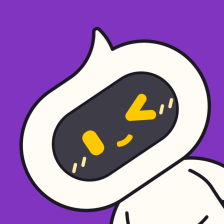 嘿呀语音安卓免费版5.1.9官方版立即下载
嘿呀语音安卓免费版5.1.9官方版立即下载 麦趣夜聊官方交友app1.6.2安卓版立即下载
麦趣夜聊官方交友app1.6.2安卓版立即下载 贪玩一番安卓最新版1.0.5官方版立即下载
贪玩一番安卓最新版1.0.5官方版立即下载 photostation下载2025官方最新版v1.0.0安卓版立即下载
photostation下载2025官方最新版v1.0.0安卓版立即下载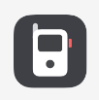 vivo对讲机安装包最新版v1.0.3.55.0安卓版立即下载
vivo对讲机安装包最新版v1.0.3.55.0安卓版立即下载 AI千绘app官方版v1.0.1安卓版立即下载
AI千绘app官方版v1.0.1安卓版立即下载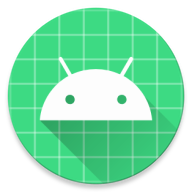 MIUI不要多管闲事模块2025最新版本1.0立即下载
MIUI不要多管闲事模块2025最新版本1.0立即下载 闲鱼获客通app下载2025最新版1.0.0立即下载
闲鱼获客通app下载2025最新版1.0.0立即下载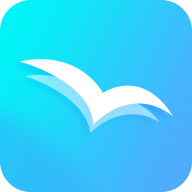 海鸥小说app安卓版v1.0.35官方版立即下载
海鸥小说app安卓版v1.0.35官方版立即下载 灵犀交友软件平台1.6.3官方版立即下载
灵犀交友软件平台1.6.3官方版立即下载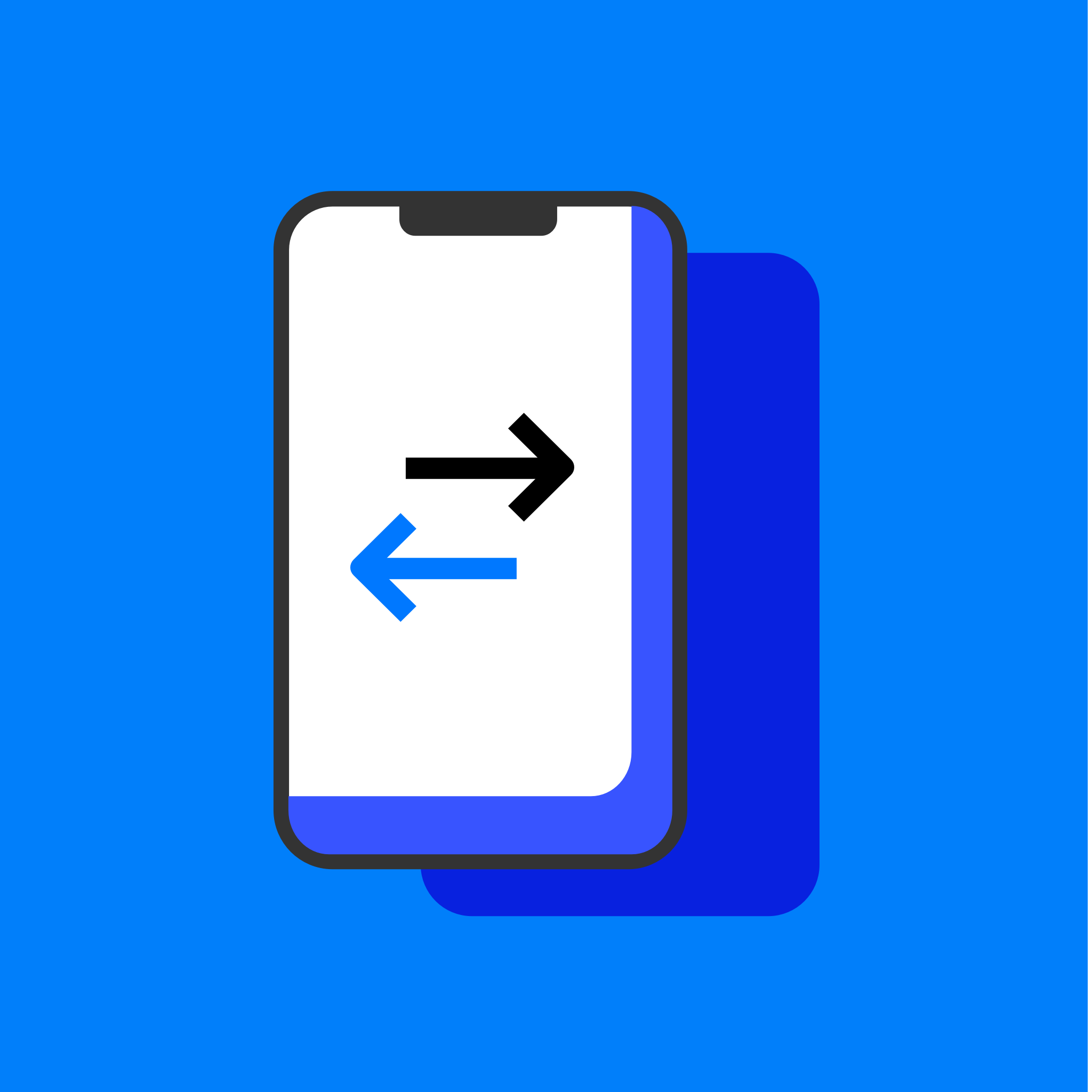 手机克隆换机互传app官方版v1.0.0安卓版立即下载
手机克隆换机互传app官方版v1.0.0安卓版立即下载 乐乐狗视频app最新版2.9.4手机版立即下载
乐乐狗视频app最新版2.9.4手机版立即下载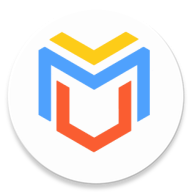 虚拟大师天道版内置rom完整版下载安装3.2.12立即下载
虚拟大师天道版内置rom完整版下载安装3.2.12立即下载 卡兄卡弟救援中心官方版下载安卓版v4.9.9.1最新版立即下载
卡兄卡弟救援中心官方版下载安卓版v4.9.9.1最新版立即下载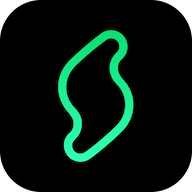 秒剪app官方下载免费版v3.1.20安卓版立即下载
秒剪app官方下载免费版v3.1.20安卓版立即下载 买号游戏交易平台app安卓版5.0官方版立即下载
买号游戏交易平台app安卓版5.0官方版立即下载 依见交友app官方免费版1.0.2安卓版立即下载
依见交友app官方免费版1.0.2安卓版立即下载 免费音乐宝app官方版v1.0.0安卓版立即下载
免费音乐宝app官方版v1.0.0安卓版立即下载 安卓模拟器(BlueStacks)
安卓模拟器(BlueStacks) SF IV HD(街头霸王4安卓版)
SF IV HD(街头霸王4安卓版) 极品飞车14安卓版
极品飞车14安卓版 安卓模拟器按键大师
安卓模拟器按键大师 愤怒的小鸟1游戏经典版
愤怒的小鸟1游戏经典版 有信安卓版
有信安卓版 电商ai智能软件
电商ai智能软件 可以看家里摄像头的手机app
可以看家里摄像头的手机app ai写作免费一键生成软件
ai写作免费一键生成软件 9·幺免费版新版
立即下载
生活应用
9·幺免费版新版
立即下载
生活应用
 weverse安卓最新版
立即下载
生活应用
weverse安卓最新版
立即下载
生活应用
 黑料吃瓜网app永久官方版
立即下载
生活应用
黑料吃瓜网app永久官方版
立即下载
生活应用
 黑料吃瓜网官方下载最新版
立即下载
生活应用
黑料吃瓜网官方下载最新版
立即下载
生活应用
 Weverse官方版下载最新2024安卓版
立即下载
生活应用
Weverse官方版下载最新2024安卓版
立即下载
生活应用
 beautybox官方安装安卓版
立即下载
生活应用
beautybox官方安装安卓版
立即下载
生活应用
 wvs下载安卓版
立即下载
生活应用
wvs下载安卓版
立即下载
生活应用
 51爆料网黑料app
立即下载
生活应用
51爆料网黑料app
立即下载
生活应用
 myid(com.mytel.myid)下载安装最新版
立即下载
生活应用
myid(com.mytel.myid)下载安装最新版
立即下载
生活应用
 菜鸟小哥配送app官方版
立即下载
生活应用
菜鸟小哥配送app官方版
立即下载
生活应用
热门评论
最新评论